Kuidas muuta Windowsi klaviatuuril Mac-i käsuvõtit?
Paljud inimesed, kes soovivad Mac-arvutit osta, valivad Mac Mini. See on üks taskukohasemaid Maci võimalusi ja sellel on väga väike vormitegur. Kuid Mac Mini komplektis on ainult arvuti ja toitepistik. Peate lisama oma klaviatuuri, hiire ja monitori. Õnneks ei pea need olema Mac-spetsiifilised. Mul on praegu minu enda külge haagitud Samsungi monitor, Microsofti hiir ja Delli klaviatuur ning kõik töötab hästi. Kuid vaikekonfiguratsioonis on üks väike probleem. OS X määrab käsutoimingu Windowsi klahvile Windowsi klahvile ja see klahv pole sageli eriti mugav. Eriti mis puutub teie operatsioonisüsteemi kasutamisse sama olulisena kui käsk. Õnneks saab selle sätte muuta millekski mugavamaks, näiteks Ctrl-klahv. Nii et jätkake lugemist allpool, saate teada, kuidas vahetada käsk toiming Windowsi klaviatuuri erinevale klahvile, kui kasutate Maci opsüsteemi.

See Windowsi võti ei ole käsu kasutamiseks hea variant
Või võite lihtsalt osta Maci klaviatuuri ja muuta see kõik ebavajalikuks. Lisaks sobib see Mac Mini-ga palju paremini.
Määrake Mac OS X käsutoiming teisele võtmele
Kui vaatasite ülaloleval pildil minu klaviatuuri pilti, siis näete, kui ebamugav oleks Windowsi klahvi kasutada iga kord, kui mul oli vaja kõiki kopeerida, kleepida või valida. Kuid Ctrl-klahv on palju mugavam, nii et ma kasutan seda selle asemel. Järgige lihtsalt alltoodud samme, et omistada käsk uuesti käsul Ctrl oma Mac-arvutis.
1. samm: klõpsake ekraani ülaosas Apple'i ikooni, seejärel klõpsake nuppu Süsteemi eelistused .
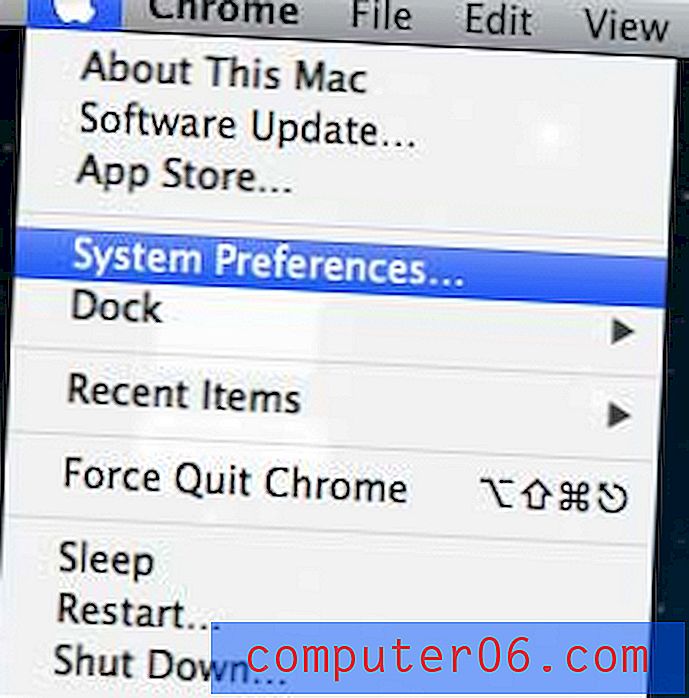
Avage menüü Süsteemieelistused
2. samm: klõpsake ekraani ülaosas nuppu Kuva ja siis nuppu Klaviatuur.
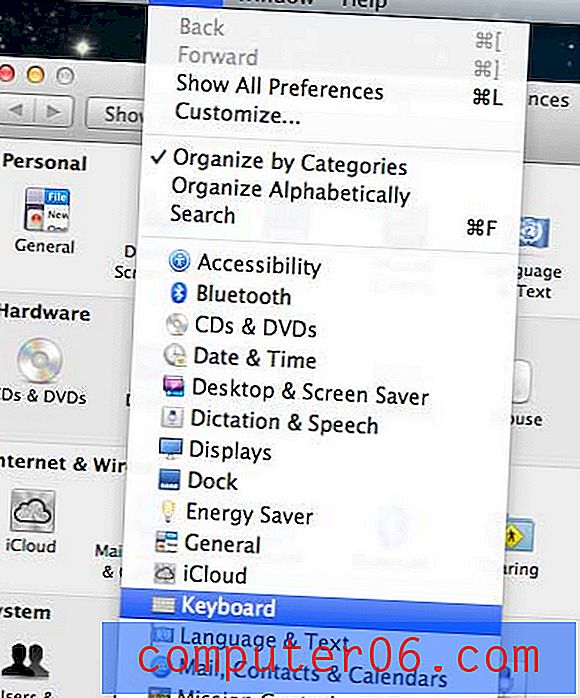
Valige menüü Vaade suvand Klaviatuur
3. samm: klõpsake akna ülaosas vahekaarti Klaviatuur .
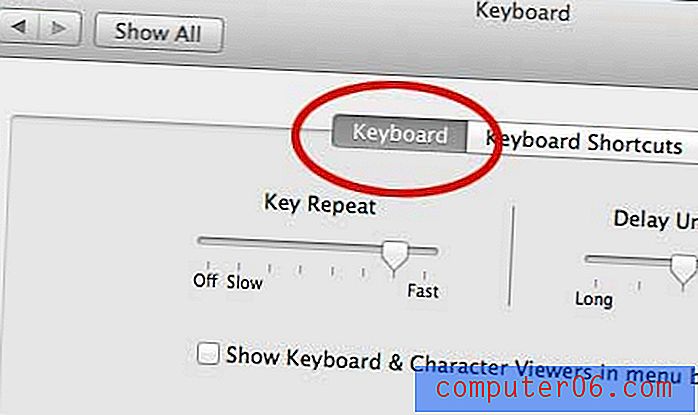
Klõpsake vahekaarti Klaviatuur
4. samm: klõpsake akna allosas nuppu Modifikaatori võtmed .
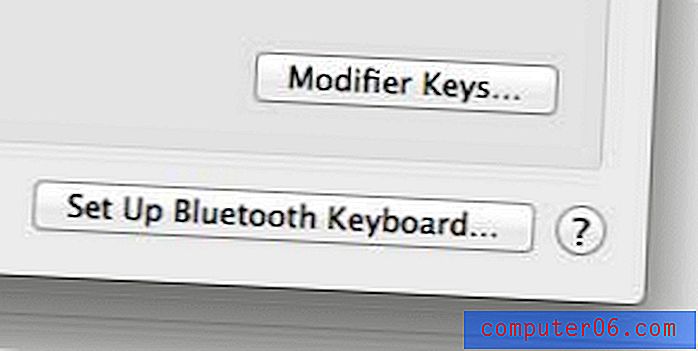
Klõpsake nuppu Modifikaatori võtmed
5. samm: klõpsake käsukorda käsu paremal asuvast rippmenüüst ja valige siis suvand Juhtimine .
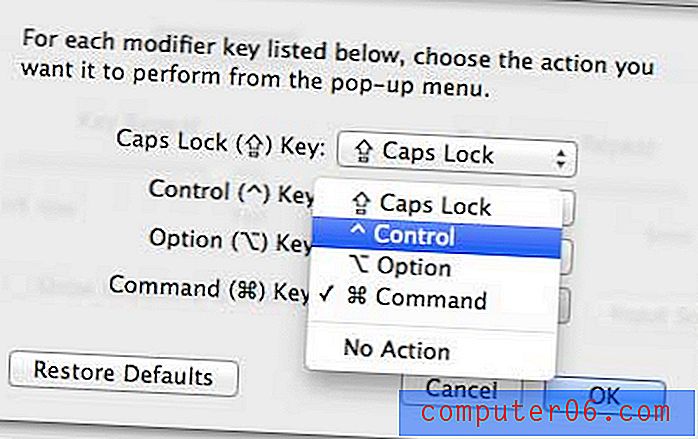
Seadke käsuklahvi toiming
6. samm: klõpsake suvandist Control Key paremal asuvat rippmenüüd ja valige suvand Command .
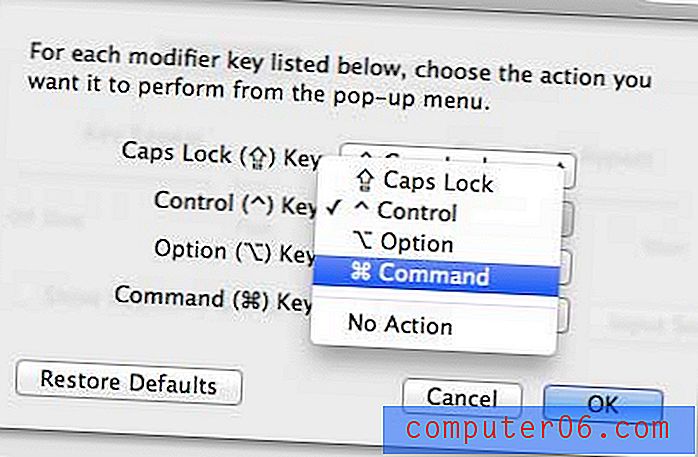
Seadke juhtklahvi toiming
7. samm: muudatuste salvestamiseks klõpsake nuppu OK .
Nüüd peaksite saama kasutada Maci käsku, vajutades Windowsi klaviatuuril Ctrl-klahvi. See muudab selle klaviatuuri kasutamise palju lihtsamaks sellistes programmides nagu Microsoft Office.
Kas olete juba ühendanud oma Mac-arvuti WiFi-printeriga? See on lihtsam kui arvate.



